Indholdsfortegnelse:
- Trin 1: Hvor finder man programmet i Windows 10 `
- Trin 2: Klik på Diskoprydning
- Trin 3: Vælg det drev, der skal ryddes op
- Trin 4: Vælg indstillinger, før du fortsætter til næste trin
- Trin 5: Indstillinger for eksempelvisning, før du klikker på Næste
- Trin 6: Forsigtighed på dette tidspunkt slettes data, hvis du fortsætter og begynder at køre processen
- Trin 7: Sidste trin Lad processen køre, vinduer lukker og genstarter pc'en
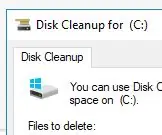
Video: Frigør drevplads i Windows 10 ved hjælp af diskoprydning: 7 trin

2024 Forfatter: John Day | [email protected]. Sidst ændret: 2024-01-30 08:29
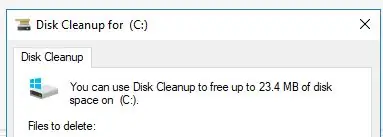
Rengøring af harddisken kræver ikke brug af tredjepartsværktøjer. Det kan gøres hurtigt ved hjælp af Windows 10 indbygget app kaldet "Diskoprydning" og er gratis.
Du skal bruge følgende ting, før du begynder:
1) Skrivebord eller bærbar computer
2) Windows 10 installeret
3) Ikke-netværkslogin (personlig ikke virksomhedsstyret)
4) Administratoradgang til pc, der vil blive brugt
Ved afslutningen af denne vejledning bliver din harddisk ryddet op og hårdt tiltrængt harddiskplads genoprettet. Det genvundne rum kan bruges til at gemme filer, fotos og mere.
ANSVARSFRASKRIVELSE: Denne instruktionsbog leveres udelukkende til informationsformål af DDruckenmiller., Læseren bør forstå, at brug af den skitserede metode til at frigøre plads, og hvis den bruges af en person og eller / læseren, bør alle tab, skader eller skader pådrages af eller som følge af brugen af oplysningerne i denne publikation er eneansvaret for læseren og slutbrugeren, som alle frivilligt, udtrykkeligt og fuldstændigt frigiver, for altid udskriver og accepterer at forsvare, holde og holde ufarlig DDruckenmiller mod alle krav, krav eller handlingsårsager, som på nogen måde er forbundet med brugen af oplysningerne i denne publikation, er dette kun et uddannelseseksempel, hvis du tøver med hvad du skal gøre, så ring til en professionel for at hjælpe.
Trin 1: Hvor finder man programmet i Windows 10 `
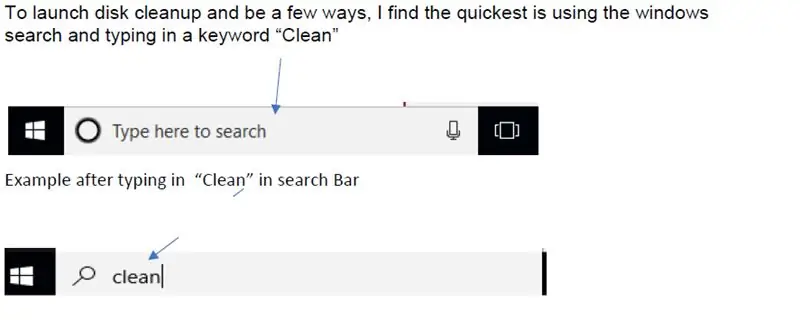
Trin 2: Klik på Diskoprydning
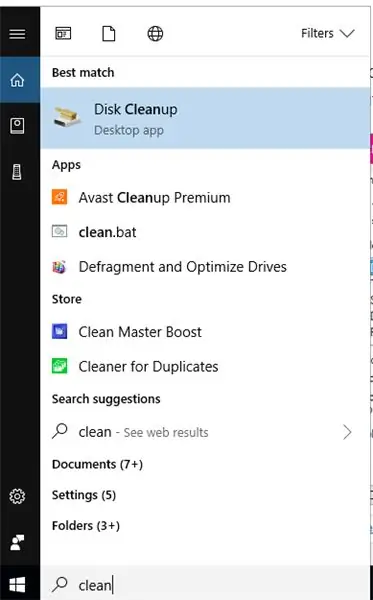
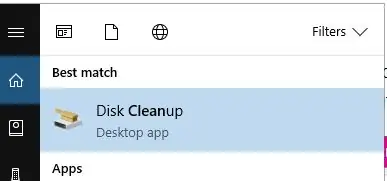
Enkelt trin til at starte diskclean op, bare dobbeltklik for at starte processen
Trin 3: Vælg det drev, der skal ryddes op
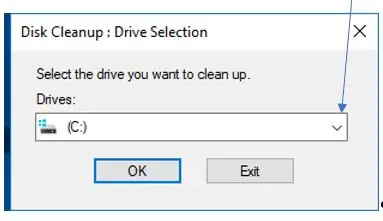
A) Når diskoprydning åbnes, vil den spørge, hvilket drev (de fleste pc’ers brug drev “C” som standard)
B) Brug pilen til at vælge et andet drev, hvis det er nødvendigt
C) Klik på "Ok" for at fortsætte (På dette tidspunkt er der ikke foretaget ændringer på din pc)
Trin 4: Vælg indstillinger, før du fortsætter til næste trin
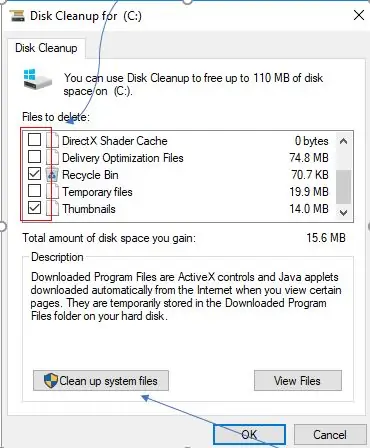
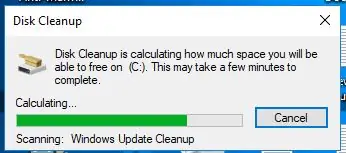
Marker alle afkrydsningsfelter, og vælg derefter Ryd op i systemfiler, dette er det sted, du vil gendanne mest plads. Efter rengøringsindstillinger er markeret klikker du på OK, og programmet med kørsel.
Trin 5: Indstillinger for eksempelvisning, før du klikker på Næste
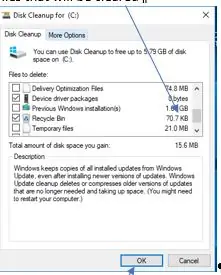
Som du kan se, kan jeg i eksemplet gendanne over 1,6 GB harddiskplads, efter at værktøjet er kørt. Klik på Næste for at behandle indstillinger og slette mellemrum. På dette tidspunkt er INGEN data blevet slettet, klik på "OK" for at fortsætte.
Trin 6: Forsigtighed på dette tidspunkt slettes data, hvis du fortsætter og begynder at køre processen
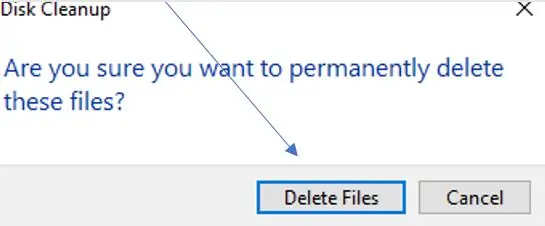
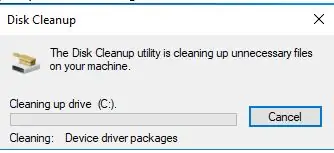
På dette tidspunkt vil filer blive slettet og være uoprettelige, hvis du fortsætter. Klik på "Slet filer" for at starte diskoprydning.
Trin 7: Sidste trin Lad processen køre, vinduer lukker og genstarter pc'en
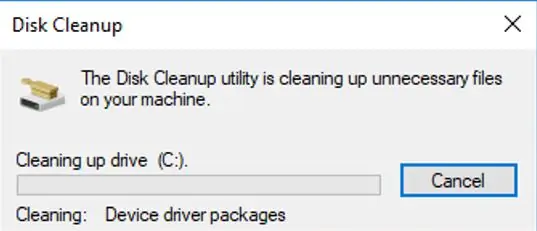
Når dette vindue lukker, er processen færdig, og en manuel genstart skal udføres.
Nyd den ekstra genvundne plads. Klik på videoen, hvis du har brug for hjælp til at følge trinene.
Anbefalede:
DIY -- Sådan laver du en edderkoprobot, der kan kontrolleres ved hjælp af smartphone ved hjælp af Arduino Uno: 6 trin

DIY || Sådan laver du en edderkoprobot, der kan styres ved hjælp af smartphone Brug af Arduino Uno: Mens du laver en edderkoprobot, kan man lære så mange ting om robotik. Ligesom at lave robotter er underholdende såvel som udfordrende. I denne video vil vi vise dig, hvordan du laver en Spider -robot, som vi kan betjene ved hjælp af vores smartphone (Androi
Kontrol ledt over hele verden ved hjælp af internet ved hjælp af Arduino: 4 trin

Kontrol ledt over hele verden ved hjælp af internet ved hjælp af Arduino: Hej, jeg er Rithik. Vi kommer til at lave en internetstyret LED ved hjælp af din telefon. Vi kommer til at bruge software som Arduino IDE og Blynk.Det er enkelt, og hvis det lykkedes dig, kan du styre så mange elektroniske komponenter, du ønskerTing We Need: Hardware:
Sådan laver du en drone ved hjælp af Arduino UNO - Lav en quadcopter ved hjælp af mikrokontroller: 8 trin (med billeder)

Sådan laver du en drone ved hjælp af Arduino UNO | Lav en Quadcopter ved hjælp af mikrokontroller: Introduktion Besøg min Youtube -kanal En Drone er en meget dyr gadget (produkt) at købe. I dette indlæg vil jeg diskutere, hvordan jeg gør det billigt ?? Og hvordan kan du lave din egen sådan til en billig pris … Nå i Indien alle materialer (motorer, ESC'er
RF 433MHZ radiostyring ved hjælp af HT12D HT12E - Lav en RF -fjernbetjening ved hjælp af HT12E & HT12D med 433mhz: 5 trin

RF 433MHZ radiostyring ved hjælp af HT12D HT12E | Oprettelse af en RF -fjernbetjening ved hjælp af HT12E & HT12D med 433mhz: I denne instruktør vil jeg vise dig, hvordan du laver en RADIO -fjernbetjening ved hjælp af 433mhz sendermodtagermodul med HT12E -kode & HT12D -dekoder IC.I denne instruktive kan du sende og modtage data ved hjælp af meget meget billige KOMPONENTER SOM: HT
Trådløs fjernbetjening ved hjælp af 2,4 GHz NRF24L01 -modul med Arduino - Nrf24l01 4 -kanals / 6 -kanals sender modtager til Quadcopter - Rc Helikopter - Rc -fly ved hjælp af Arduino: 5 trin (med billeder)

Trådløs fjernbetjening ved hjælp af 2,4 GHz NRF24L01 -modul med Arduino | Nrf24l01 4 -kanals / 6 -kanals sender modtager til Quadcopter | Rc Helikopter | Rc -fly ved hjælp af Arduino: At betjene en Rc -bil | Quadcopter | Drone | RC -fly | RC -båd, vi har altid brug for en modtager og sender, antag at vi til RC QUADCOPTER har brug for en 6 -kanals sender og modtager, og den type TX og RX er for dyr, så vi laver en på vores
